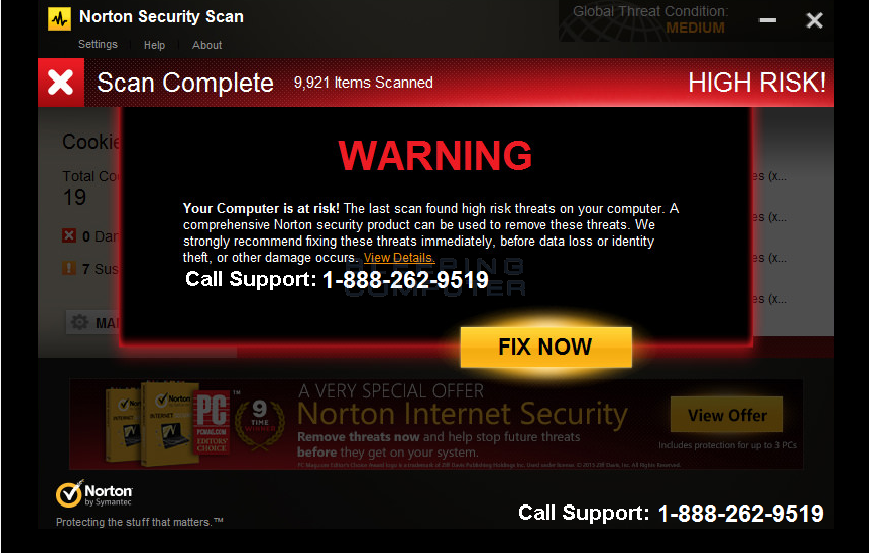Что такое Norton Security Scan Tech Support virus?
Если вы видите оповещения поддельные «Нортон безопасности сканирования техническая поддержка» в вашем браузере, скорее всего, у вас есть объявление поддерживаемых приложений, установленных на вашем компьютере. Эти уведомления могут выглядеть законным, но мы заверяем вас, они являются полностью поддельными. Вы всегда должны быть очень осторожны с всплывающие оповещения, которые вы видите в Интернете, потому что часто они являются ненадежными, и их основной целью является заставить вас упасть для мошенников. Если окно Нортон Security Scan продолжает показ на вашем экране, независимо от того, где вы идете в Интернете, это почти наверняка рекламного по вине. Мы предлагаем, как только вы можете прекратить Norton Security Scan Tech Support virus
Как работает Norton Security Scan Tech Support virus?
Есть две возможные причины, почему вы можете получить доступ к этой афере. Один из них уже упоминалось (adware), а другой — ненадежных доменов. Если поддельные уведомления появляется только на вашем экране при посещении определенного веб-сайта, следует избегать этого сайта, как это ясно ненадежны. Однако если это и другие подозрительные предупреждения и объявления держать показывая вверх в вашем браузере независимо от того, какие страницы вы посещаете, это означает, что они создаются программы, поддерживаемые рекламой.
Вы можете не помнить, установка adware, потому что он обычно получает доступ к компьютерам через другое программное обеспечение. Важно, что вы обратите внимание на каждом шагу мастера при установке freeware, в противном случае, вы можете установить ненужные программы даже не осознавая этого. После того, как получает установлено нежелательное приложение, он начинает наводнение ваши браузеры с различными объявления, которые не контролируются кем-либо. Некоторые из объявлений, являются полностью поддельными. Нортон безопасности сканирования техническая поддержка всплывающих является одним из них. Он утверждает, что ваш компьютер подвергается риску, и что необходимо немедленно вызывать обеспечила техническую поддержку номер. Если вы на самом деле сделать это, вам будет связаться кибер-жуликов, которые будут пытаться продать вам поддельные программное обеспечение. Это может привести не только финансовые потери, но инфекций вредоносных программ, а также. Вот почему вы должны избавиться от Norton Security Scan Tech Support virus без колебаний.
Как удалить Norton Security Scan Tech Support virus?
Существует два варианта удаления Norton Security Scan Tech Support virus, вы можете выбрать из: ручной и автоматический. Если вы решили стереть Norton Security Scan Tech Support virus вручную, вам придется определить программное обеспечение, которое отвечает за небезопасных объявлений. Вы можете сделать это с помощью свободного сканера, представленных на нашей странице. После того, как программа, вы можете следовать инструкциям, мы подготовили ниже статьи и удалить Norton Security Scan Tech Support virus вручную. В качестве альтернативы вы можете пойти с опцией автоматического удаления. Это требует реализации anti-malware утилита. Можно использовать средство безопасности, представленной на нашем сайте, который будет обнаруживать все нежелательные программы на вашем компьютере и устранить Norton Security Scan Tech Support virus вместе с ними.
Offers
Скачать утилитуto scan for Norton Security Scan Tech Support virusUse our recommended removal tool to scan for Norton Security Scan Tech Support virus. Trial version of provides detection of computer threats like Norton Security Scan Tech Support virus and assists in its removal for FREE. You can delete detected registry entries, files and processes yourself or purchase a full version.
More information about SpyWarrior and Uninstall Instructions. Please review SpyWarrior EULA and Privacy Policy. SpyWarrior scanner is free. If it detects a malware, purchase its full version to remove it.

WiperSoft обзор детали WiperSoft является инструментом безопасности, который обеспечивает безопасности в реальном в ...
Скачать|больше


Это MacKeeper вирус?MacKeeper это не вирус, и это не афера. Хотя существуют различные мнения о программе в Интернете, мн ...
Скачать|больше


Хотя создатели антивирусной программы MalwareBytes еще не долго занимаются этим бизнесом, они восполняют этот нед� ...
Скачать|больше
Quick Menu
Step 1. Удалить Norton Security Scan Tech Support virus и связанные с ним программы.
Устранить Norton Security Scan Tech Support virus из Windows 8
В нижнем левом углу экрана щекните правой кнопкой мыши. В меню быстрого доступа откройте Панель Управления, выберите Программы и компоненты и перейдите к пункту Установка и удаление программ.


Стереть Norton Security Scan Tech Support virus в Windows 7
Нажмите кнопку Start → Control Panel → Programs and Features → Uninstall a program.


Удалить Norton Security Scan Tech Support virus в Windows XP
Нажмите кнопк Start → Settings → Control Panel. Найдите и выберите → Add or Remove Programs.


Убрать Norton Security Scan Tech Support virus из Mac OS X
Нажмите на кнопку Переход в верхнем левом углу экрана и выберите Приложения. Откройте папку с приложениями и найдите Norton Security Scan Tech Support virus или другую подозрительную программу. Теперь щелкните правой кнопкой мыши на ненужную программу и выберите Переместить в корзину, далее щелкните правой кнопкой мыши на иконку Корзины и кликните Очистить.


Step 2. Удалить Norton Security Scan Tech Support virus из вашего браузера
Устраните ненужные расширения из Internet Explorer
- Нажмите на кнопку Сервис и выберите Управление надстройками.


- Откройте Панели инструментов и расширения и удалите все подозрительные программы (кроме Microsoft, Yahoo, Google, Oracle или Adobe)


- Закройте окно.
Измените домашнюю страницу в Internet Explorer, если она была изменена вирусом:
- Нажмите на кнопку Справка (меню) в верхнем правом углу вашего браузера и кликните Свойства браузера.


- На вкладке Основные удалите вредоносный адрес и введите адрес предпочитаемой вами страницы. Кликните ОК, чтобы сохранить изменения.


Сбросьте настройки браузера.
- Нажмите на кнопку Сервис и перейдите к пункту Свойства браузера.


- Откройте вкладку Дополнительно и кликните Сброс.


- Выберите Удаление личных настроек и нажмите на Сброс еще раз.


- Кликните Закрыть и выйдите из своего браузера.


- Если вам не удалось сбросить настройки вашего браузера, воспользуйтесь надежной антивирусной программой и просканируйте ваш компьютер.
Стереть Norton Security Scan Tech Support virus из Google Chrome
- Откройте меню (верхний правый угол) и кликните Настройки.


- Выберите Расширения.


- Удалите подозрительные расширения при помощи иконки Корзины, расположенной рядом с ними.


- Если вы не уверены, какие расширения вам нужно удалить, вы можете временно их отключить.


Сбросьте домашнюю страницу и поисковую систему в Google Chrome, если они были взломаны вирусом
- Нажмите на иконку меню и выберите Настройки.


- Найдите "Открыть одну или несколько страниц" или "Несколько страниц" в разделе "Начальная группа" и кликните Несколько страниц.


- В следующем окне удалите вредоносные страницы и введите адрес той страницы, которую вы хотите сделать домашней.


- В разделе Поиск выберите Управление поисковыми системами. Удалите вредоносные поисковые страницы. Выберите Google или другую предпочитаемую вами поисковую систему.




Сбросьте настройки браузера.
- Если браузер все еще не работает так, как вам нужно, вы можете сбросить его настройки.
- Откройте меню и перейдите к Настройкам.


- Кликните на Сброс настроек браузера внизу страницы.


- Нажмите Сброс еще раз для подтверждения вашего решения.


- Если вам не удается сбросить настройки вашего браузера, приобретите легальную антивирусную программу и просканируйте ваш ПК.
Удалить Norton Security Scan Tech Support virus из Mozilla Firefox
- Нажмите на кнопку меню в верхнем правом углу и выберите Дополнения (или одновеременно нажмите Ctrl+Shift+A).


- Перейдите к списку Расширений и Дополнений и устраните все подозрительные и незнакомые записи.


Измените домашнюю страницу в Mozilla Firefox, если она была изменена вирусом:
- Откройте меню (верхний правый угол), выберите Настройки.


- На вкладке Основные удалите вредоносный адрес и введите предпочитаемую вами страницу или нажмите Восстановить по умолчанию.


- Кликните ОК, чтобы сохранить изменения.
Сбросьте настройки браузера.
- Откройте меню и кликните Справка.


- Выберите Информация для решения проблем.


- Нажмите Сбросить Firefox.


- Выберите Сбросить Firefox для подтверждения вашего решения.


- Если вам не удается сбросить настройки Mozilla Firefox, просканируйте ваш компьютер с помощью надежной антивирусной программы.
Уберите Norton Security Scan Tech Support virus из Safari (Mac OS X)
- Откройте меню.
- Выберите пункт Настройки.


- Откройте вкладку Расширения.


- Кликните кнопку Удалить рядом с ненужным Norton Security Scan Tech Support virus, а также избавьтесь от других незнакомых записей. Если вы не уверены, можно доверять расширению или нет, вы можете просто снять галочку возле него и таким образом временно его отключить.
- Перезапустите Safari.
Сбросьте настройки браузера.
- Нажмите на кнопку меню и выберите Сброс Safari.


- Выберите какие настройки вы хотите сбросить (часто они все бывают отмечены) и кликните Сброс.


- Если вы не можете сбросить настройки вашего браузера, просканируйте ваш компьютер с помощью достоверной антивирусной программы.
Site Disclaimer
2-remove-virus.com is not sponsored, owned, affiliated, or linked to malware developers or distributors that are referenced in this article. The article does not promote or endorse any type of malware. We aim at providing useful information that will help computer users to detect and eliminate the unwanted malicious programs from their computers. This can be done manually by following the instructions presented in the article or automatically by implementing the suggested anti-malware tools.
The article is only meant to be used for educational purposes. If you follow the instructions given in the article, you agree to be contracted by the disclaimer. We do not guarantee that the artcile will present you with a solution that removes the malign threats completely. Malware changes constantly, which is why, in some cases, it may be difficult to clean the computer fully by using only the manual removal instructions.